iPhone bị vô hiệu hóa vì nhập sai mật khẩu quá nhiều lần khiến người dùng không thể mở máy và sử dụng các chức năng sẵn có trên điện thoại. Để kích hoạt iPhone bị vô hiệu hóa bạn có thể kết nối với iTunes và làm theo hướng dẫn được chia sẻ trong bài viết dưới đây của 9Mobi.vn
- ReiBoot - Ứng dụng sửa lỗi iPhone
- Cách khắc phục Zenfone bị vô hiệu hóa màn hình khóa
- Cách sửa lỗi iPhone Xs, Xs Max bị vô hiệu hóa hiệu quả nhất
- Xoay màn hình iPad, bật tắt khóa xoay màn hình iPad Air, iPad Mini, iPad Mini Rentina
- Chạm 2 lần mở khóa màn hình trên HTC 10
Theo mặc định, Apple trang bị tính năng bảo mật hết sức cao cho các thiết bị của họ. Không phủ nhận sự bảo mật này nhưng có khá nhiều người dùng gặp trở ngại trong quá trình sử dụng nhất là các trường hợp người dùng quên mật khẩu Passcode. Cụ thể, sau khi nhập sai nhiều lần mã Passcode, các thiết bị này sẽ bị vô hiệu hóa trong 1 khoảng thời gian nhất định, sau thời gian đó nếu như bạn vẫn nhập sai thì thời gian chờ sẽ lại được gia tăng theo cấp số nhân. Sẽ là một thảm họa nếu như bạn không thể nhớ mật khẩu lúc này. Chính vì vậy mà bài viết sau đây 9mobi sẽ chia sẻ với các bạn 2 mẹo nhỏ để có thể kích hoạt iPhone, iPad, iPod sau khi bị vô hiệu hóa.
https://9mobi.vn/kich-hoat-iphone-ipad-ipod-sau-khi-bi-vo-hieu-hoa-3108n.aspx

Cách mở khóa iPhone bị vô hiệu hóa thành công
Nguyên nhân gây ra lỗi iPhone bị vô hiệu hóa:
Nhập sai mật khẩu 6 lần: iPhone bị vô hiệu hoá 1 phút
Nhập sai mật khẩu 7 lần: iPhone bị vô hiệu hoá 5 phút
Nhập sai mật khẩu 8 lần: iPhone bị vô hiệu hoá 15 phút
Nhập sai mật khẩu 9 lần: iPhone bị vô hiệu hoá 60 phút
Nhập sai mật khẩu 10 lần: ngay lập tức sẽ bị iPhone bị vô hiệu hóa kết nối iTunes, màn hình hiển thị “iPhone is disabled connect to itunes”.
Cách kích hoạt iPhone, iPad sau khi bị vô hiệu hóa
Cách 1: Sử dụng iCloud để mở khóa iPhone bị vô hiệu hóa
Bước 1: Sử dụng trình duyệt web bất kỳ, các bạn truy cập vào trang quản lý iCloud thiết bị TẠI ĐÂY và đăng nhập tài khoản iCloud mà bạn đang sử dụng trên thiết bị bị vô hiệu hóa.
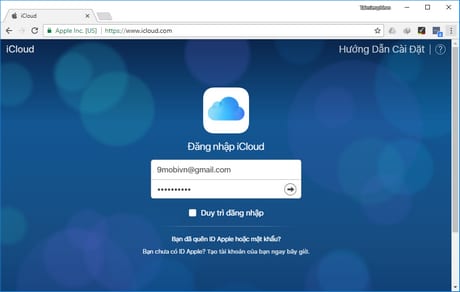
Bước 2: Tại đây các bạn lựa chọn mục Find iPhone (Tìm iPhone)

Bước 3: Giao diện Find iPhone (Tìm iPhone) hiện ra, các bạn nhấn vào All Device (Tất cả các thiết bị) rồi chọn tên thiết bị của mình như hình dưới đây.

Bước 4: Tại hộp thoại tính năng Find My iPhone, các bạn lựa chọn Erase iPhone (Xóa iPhone).
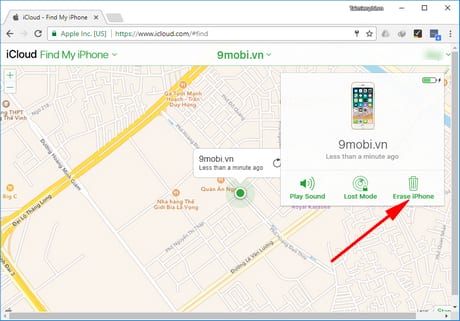
Bước 5: Nhấn Erase để xác nhận cảnh báo sau khi sử dụng tinh năng này sẽ xóa toàn bộ dữ liệu và thiết lập trước đó trên thiết bị
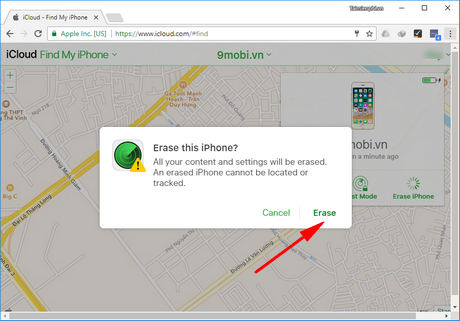
Bước 6: Xác nhận lại tài khoản iCloud của bạn rồi nhấn Enter
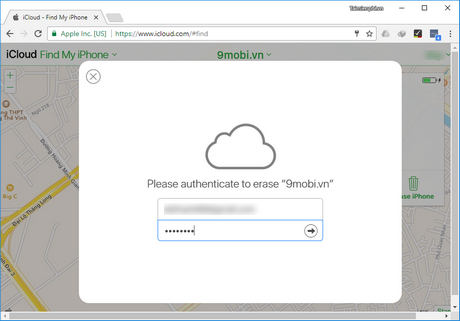
Bước 7: Trả lời câu hỏi bí mật tài khoản iCloud rồi nhấn Next (Tiếp tục)
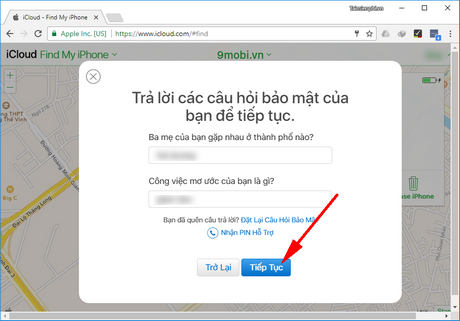
Bước 8: Tiếp theo, nhập số điện thoại của bạn đang sử dụng vào ô rồi nhấn Next (Tiếp theo)
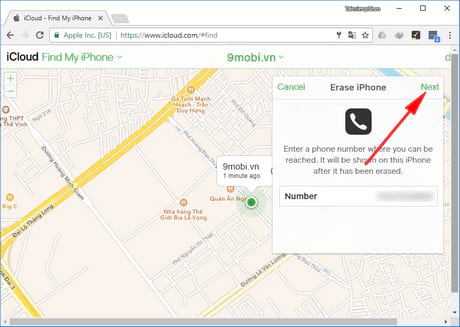
Xác nhận số điện thoại chính xác và nhấn Use Anyway (Vẫn sử dụng)
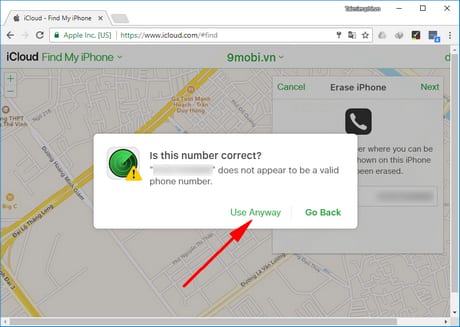
Bước 9: Nhấn Done ở hộp thoại tiếp theo
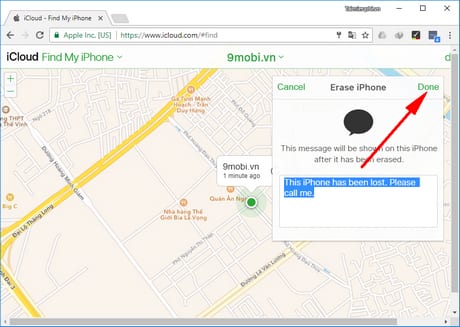
Ngay lập tức bạn sẽ nhận được thông báo thiết bị đã được xóa, và lúc này điện thoại của bạn sẽ được khôi phục lại và bạn chỉ cần thực hiện các thao tác trên thiết bị như lúc active iPhone mới vậy. Sau đó, bạn có thể khôi phục lại dữ liệu bằng cách sử dụng iTunes hoặc iCloud.
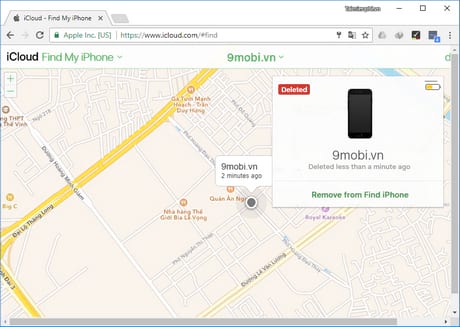
Cách 2: Khôi phục iPhone bị khóa bằng chế độ Recovery
Bước 1: Kết nối iPhone với máy tính thông qua dây cáp USB và khởi động iTunes lên. Nếu chưa có iTunes bạn có thể tải tại đây.
=> Tải iTunes
Bước 2: Bấm và giữ phím Nguồn cho đến khi hiển thị thanh trượt > Trượt qua phải để tắt máy > Chờ 5 giây để máy tắt hẳn.
Bước 3: Đưa iPhone về chế độ DFU bằng cách nhấn giữ đồng thời phím Nguồn + Home trong khoảng 10 giây. Khi màn hình bật sáng hiển thị logo quả táo quen thuộc thì các bạn nhả phím Nguồn ra nhưng vẫn tiếp tục giữ phím Home cho tới khi iTunes hiển thị thông báo như hình dưới đây.
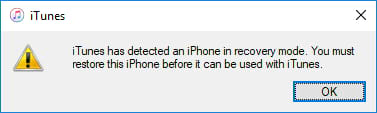
Bước 4: Lúc này, các bạn sẽ có 2 lựa chọn:
- Nếu nhấn chuột trái vào Restore iPhone: thiết bị sẽ được cập nhật lên phiên bản firmware mới nhất (yêu cầu máy tính phải có kết nối internet)

- Nếu giữ phím Shift và nhấn vào Restore iPhone, iTunes sẽ yêu cầu bạn trỏ tới tập tin firmware mà thiết bị đang sử dụng để restore lại máy.
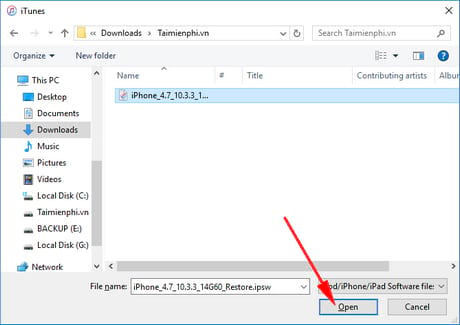
Cách 3: Sử dụng Face ID hoặc Touch ID
Face ID và Touch ID là một trong những giải pháp tốt nhất giúp người dùng tránh việc quên mật khẩu. Tuy nhiên bạn cần lưu ý rằng Face ID chỉ hoạt động từ iPhone X trở lên còn Touch ID được trang bị từ dòng iPhone 5s đến iPhone 8
- Xem thêm: Cài Face ID trên iPhone X
Như vậy, trên đây 9mobi.vn đã chia sẻ thành công với cách kích hoạt iPhone, iPad, iPod sau khi bị vô hiệu hóa. Trong thời gian gần đây, nhiều người thường có thói quen mua lại iPhone cũ đã qua sử dụng. Do đó, bạn cần kiểm tra iphone cũ để có được thiết bị với chất lượng tốt nhất.